Mit dem M4A-Format können Sie Audiodaten aus Podcasts, Musikbibliotheken und anderen Quellen speichern. Es kann verlustfrei komprimiert werden, um mehr Platz auf einem Gerät zu sparen. Das Problem liegt in der schlechten Kompatibilität mit Geräten, Betriebssystemen und Programmen. Um es für andere verfügbar zu machen, müssen Sie Konvertieren Sie M4A in MP4. In diesem Artikel stellen wir Ihnen gerne die besten Konverter vor, die Sie unter Windows, Mac und anderen Plattformen verwenden können.
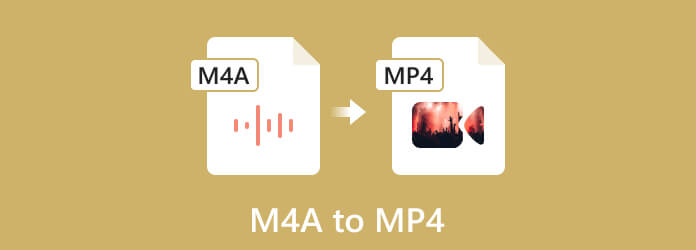
Teil 1. Konvertieren Sie M4A in MP4 mit Video Converter Ultimate
Das Tool ist sowohl ein Video- als auch Audiokonverter für M4A zu MP4, der für Mac und Windows verfügbar ist. Videokonverter Ultimate ist mit einem unverwechselbaren Layout und mehreren Video- und Audiobearbeitungslösungen gestaltet. Da es eine Vielzahl von Formaten unterstützt, ist die Übertragung von M4A in MP4 ein Kinderspiel, während das Tool ein erweitertes Tool bietet, mit dem Sie den Ausgabe-Encoder, die Bildrate, die Bitrate und andere Einstellungen in einem Durchgang bearbeiten können. Darüber hinaus können Sie mit dem integrierten MV-Maker und der Videocollage unbegrenzt Filme erstellen. Probieren Sie es jetzt kostenlos aus, indem Sie auf die Schaltfläche „Herunterladen“ klicken.
- Konvertieren Sie M4A professionell in MP4 auf Mac und Windows.
- 70% – höhere Geschwindigkeit zum Konvertieren von Dateien, auch in großen Mengen.
- Konvertieren, komprimieren, zusammenführen, Audio-synchronisieren und Mediendateien bearbeiten.
- Am besten für HD-, 4K-, 5K- und 8K-Videos und hochwertiges Audio.
Kostenfreier Download
Für Windows
Sicherer Download
Kostenfreier Download
für macOS
Sicherer Download
Schritt 1.Wenn Sie bereit sind, laden Sie Video Converter Ultimate auf Ihr Gerät herunter. Starten Sie es, sobald Sie mit der Einrichtung der Software fertig sind. Klicken Sie auf das Dateien hinzufügen in der oberen linken Ecke des Fensters. Sie können auch die Ordner hinzufügen Option, wenn Sie mehrere Dateien konvertieren möchten. Klicken Sie auf die Schaltfläche Öffnen, um den Upload zu bestätigen.
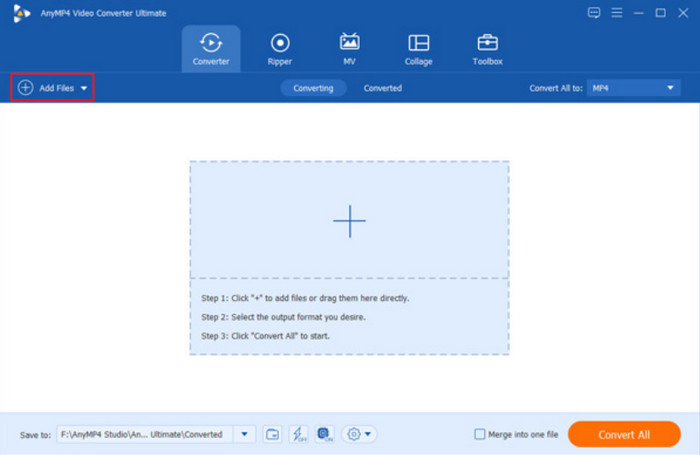
Schritt 2.Gehen Sie zum Alles konvertieren in und wählen Sie MP4 als Ausgabeformat. Wenn Sie nur für einen Upload ein anderes Format ändern möchten, verwenden Sie das Format Menü auf der rechten Seite der Datei. Wählen Sie eine Auflösung oder erstellen Sie Ihr eigenes benutzerdefiniertes Profil, indem Sie auf das Zahn Symbol. Bearbeiten Sie die Auflösung, Bitrate und andere Optionen. Klicken Sie auf das Erstelle neu Schaltfläche zum Speichern.
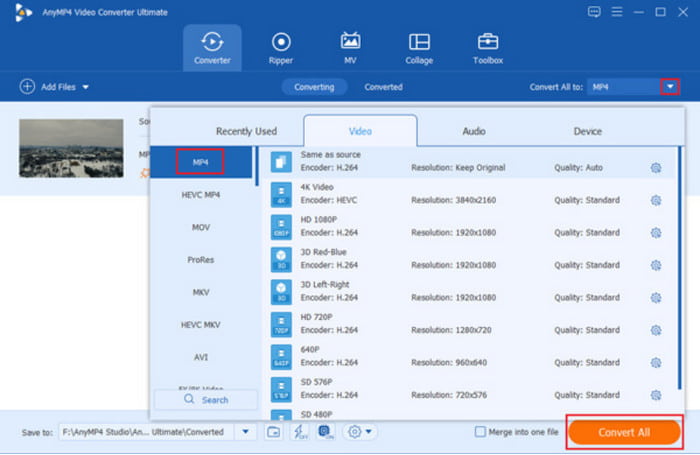
Schritt 3.Weiter zum Speichern unter Menü im unteren Teil der Benutzeroberfläche. Suchen Sie nach dem Ordner, in dem Sie die konvertierten Dateien speichern möchten. Klicken Sie abschließend auf Konvertieren alle Schaltfläche, um mehrere M4A-Dateien in MP4 zu konvertieren. Warten Sie einige Minuten und die Konvertierung ist abgeschlossen.
Profi-Tipp: Sehen Sie sich die anderen Teile von Video Converter Ultimate an, um weitere Tools wie Videokompressor, Lautstärkeverstärker, Bildkonverter und mehr zu sehen.
Teil 2. Konvertieren Sie M4A in MP4 mit dem kostenlosen Online-Videokonverter
Angenommen, Sie können keinen M4A-Dateikonverter in MP4 herunterladen. Was kann die beste Alternative sein? Sie können verwenden Free Video Converter Online, die Online-Version von Video Converter Ultimate. Das Tool ist fast identisch mit der Software und bietet einen perfekten Satz an Tools, die für die Konvertierung erforderlich sind. Es unterstützt alle gängigen Formate für Audio und Video, einschließlich M4V, M4A, MP4, MP3, MOV, AVI und andere. Darüber hinaus ist es kostenlos und unbegrenzt nutzbar, ohne dass Sie sich anmelden oder ein Konto erstellen müssen.
- Konvertieren Sie M4A kostenlos und kostenlos online in MP4.
- Einfach zu verwenden mit mehr unterstützten Ausgabeformaten.
- Unterstützt das Ändern der Dateierweiterungen mehrerer Dateien.
- Aktivieren Sie diese Option, um den Ausgabe-Video-Encoder, die Bildrate usw. zu ändern.
Schritt 1.Besuchen Sie die offizielle Website in Ihrem Browser und klicken Sie auf Kostenlosen Konverter starten Schaltfläche. Ein Launcher wird auf das Gerät heruntergeladen. Öffnen und installieren Sie ihn und kehren Sie dann zur Website zurück. Klicken Sie erneut auf dieselbe Schaltfläche, um eine Datei hochzuladen.
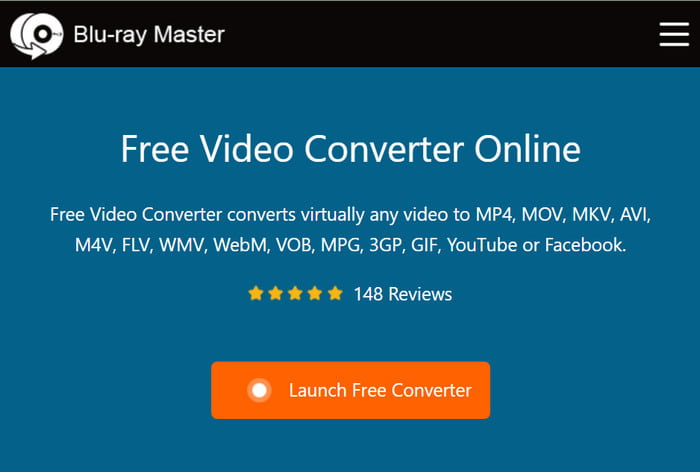
Schritt 2.Wenn Sie mehrere M4A in MP4 umwandeln möchten, klicken Sie auf Datei hinzufügen Klicken Sie oben links auf die Schaltfläche. Wählen Sie dann unten in der Benutzeroberfläche das Ausgabeformat aus.
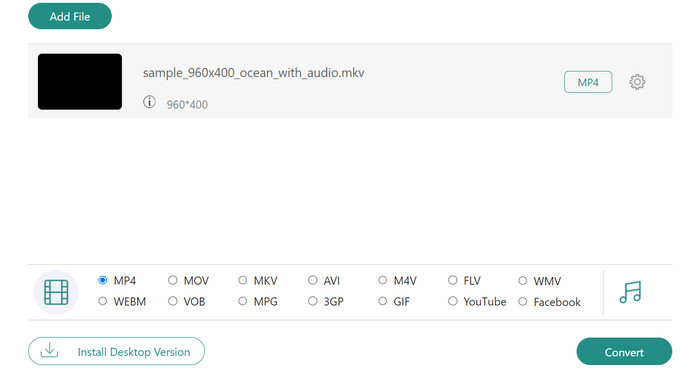
Schritt 3.Für weitere Einstellungen wählen Sie das Zahnradsymbol und ändern Sie nach Bedarf die Encoder-, Auflösungs- und Audioeinstellungen. Klicken Sie auf das OK , um die Änderungen zu speichern. Schließen Sie das Dialogfeld und klicken Sie auf die Konvertieren Schaltfläche. Warten Sie, bis der Online-Konverter von M4A zu MP4 die Dateien auf Ihren Computer exportiert hat.
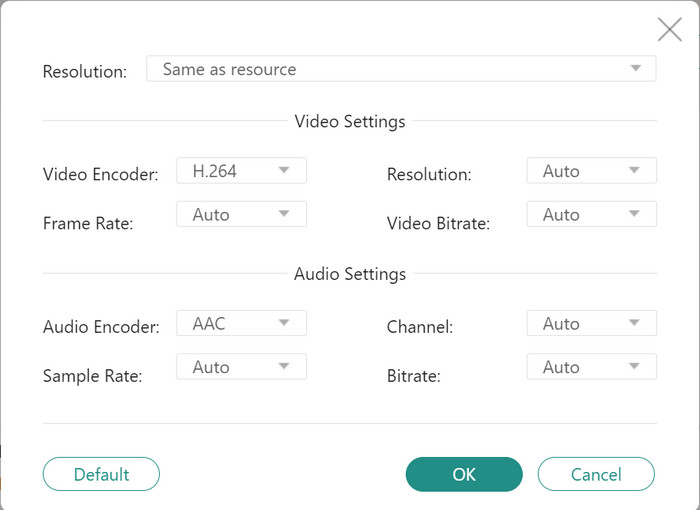
Free Video Converter Online ist eine großartige Alternative, wenn Sie nicht genug Speicherplatz haben, um eine Desktop-Anwendung herunterzuladen. Es garantiert eine qualitativ hochwertige Konvertierung von M4A in MP4. Darüber hinaus kann es Ihnen helfen MP4 in M4A konvertieren und umgekehrt.
Teil 3. Konvertieren von M4A in MP4 mit Zamzar
Zamzar ist eine weitere Möglichkeit, M4A kostenlos in MP4 zu konvertieren. Der Online-Konverter von M4A in MP4 gibt es schon seit Jahren und bietet kostenlose Dienste mit verschiedenen Konvertierungen, wie AIFC in MP4, MKV in MP4 und mehr. Er verfügt über eine einfache Weboberfläche, über die Sie problemlos Dateien hochladen und das Ausgabeformat auswählen können. Zamzar ist völlig kostenlos, aber Sie können den Entwicklern eine Spende zukommen lassen oder ein Abonnement erwerben, um ihnen zu helfen, die Website regelmäßig zu aktualisieren.
Wenn wir über Nachteile sprechen, kann der Online-Konverter nur eine maximale Dateigröße von 50 MB bereitstellen. Das bedeutet, wenn Ihre M4A-Datei größer als die angegebene Größe ist, besteht die Möglichkeit, dass das Tool sie nicht konvertiert. Sie müssen ein Konto mit einem Abonnement eröffnen, um eine größere Dateigrößenzuteilung zu erhalten. Aber sehen wir uns zunächst an, wie man M4A mit Bild mit Zamzar in MP4 konvertiert:
Schritt 1.Geben Sie Zamzar M4A to MP4 in Ihre Suchleiste ein. Dadurch können Sie den spezifischen Konverter von Zamzar eingeben. Sobald Sie auf der Website sind, klicken Sie auf Wähle Dateien , um die Datei hochzuladen. Klicken Sie auf die runterfallen Schaltfläche, um andere Quellen wie Box, Google Drive, URL, OneDrive und Dropbox auszuwählen.
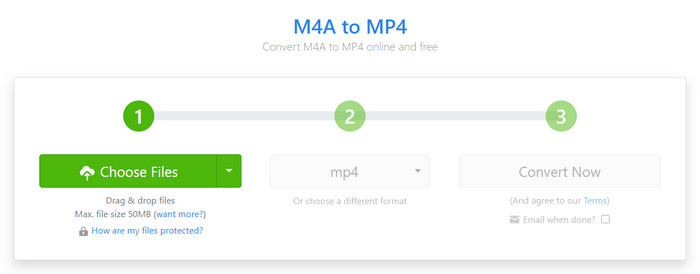
Schritt 2.Wenn die Datei innerhalb der Dateigrößenzuordnung liegt, können Sie mit dem Online-Konverter zum nächsten Schritt übergehen. Wählen Sie das Ausgabeformat aus dem Dropdown-Menü. Das MP4-Format befindet sich im Video Abschnitt.
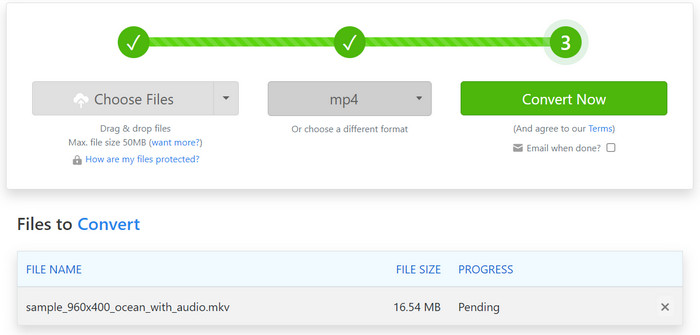
Schritt 3.Um eine Massenkonvertierung von M4A in MP4 auf Mac oder Windows zu erstellen, klicken Sie einfach auf Wähle Dateien Klicken Sie erneut auf die Schaltfläche und wählen Sie die hochzuladende Datei aus. Klicken Sie auf die Jetzt konvertieren Schaltfläche, um das M4A-Format zu ändern.
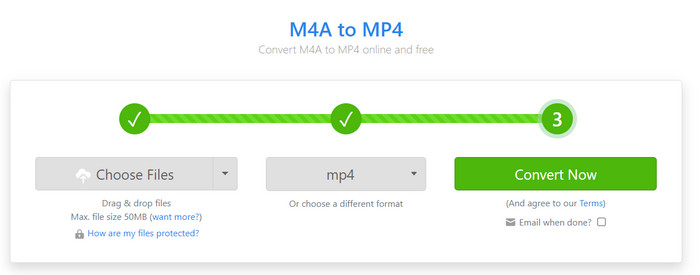
Schritt 4.Wenn es Zeit braucht und Sie andere Dinge zu tun haben, aktivieren Sie das Kontrollkästchen für E-Mail, wenn fertig Option, und geben Sie dann Ihre E-Mail-Adresse ein. Sobald Sie fertig sind, exportieren Sie die konvertierten Dateien, indem Sie auf das Herunterladen Schaltfläche. Anschließend können Sie die MP4-Dateien mit Ihrem Mp4 Player.
Teil 4. Häufig gestellte Fragen: M4A in MP4 konvertieren
-
Was ist der Unterschied zwischen MP4 und M4A?
Die beiden Formate verwenden MPEG4 als Codec, unterscheiden sich aber als Dateicontainer. M4A wird zum Speichern von Audiodaten verwendet und mit einer AAC-Komprimierung codiert, um die Dateigröße zu verringern. Es wird hauptsächlich von Apple iTunes verwendet, wenn Sie Songs, Podcasts oder Hörbücher herunterladen. MP4 hingegen ist ein Videoformat, das Video, Audio, Bilder und Untertitel speichern kann. Es wird universell unterstützt und ist daher ein großartiges Ausgabeformat, wenn Sie die Dateierweiterung von M4A ändern.
-
Wie kann ich eine M4A-Datei abspielen?
Anstatt .m4a in MP4 zu konvertieren, gibt es Tools, die die Dateien abspielen können. Sie können VLC Media Player, QuickTime und Windows Media Player verwenden. Es gibt auch mit M4A kompatible Apps von Drittanbietern, wie Media Player Classic, Lark Player, AIMP, Foobar2000 und AnyMP4 Blu-ray Player.
-
Welches Format hat das MP4-Video?
MP4 ist das Dateiformat mit der Erweiterung .mp4. Es enthält Informationen wie Video und Audio und ermöglicht das Öffnen auf fast allen Mediaplayern, Geräten und Plattformen. MP4 wird zum Standardformat für Filme, Schnitte und andere Videotypen mit mehr unterstützten Audio- und Untertitel-Codecs.
-
Ist M4A mit MP4 kompatibel?
Natürlich. Obwohl es sich um ein Videoformat handelt, können Sie M4A in MP4 konvertieren. MP4 kann Audio mit einer breiteren Quellkompatibilität speichern und streamen. Sie können M4A problemlos mit Freeware oder Online-Konvertern in MP4 konvertieren.
Einpacken
Zusammenfassend lässt sich sagen, dass Sie in diesem Artikel gelernt haben, wie Sie M4A unter Windows und Mac in MP4 umwandeln. Es gibt Online-Konverter wie Zamzar und Free Video Converter Online. Wenn Sie jedoch keine begrenzte Dateigrößenzuteilung wünschen, sollten Sie sich für den letzteren Teil entscheiden. Um die höchste Qualität einer Konverterdatei zu gewährleisten, sollten Sie Video Converter Ultimate ausprobieren. Es bietet einen erweiterten Konverter mit umfassenderen Einstellungen für die Ausgabeabtastrate, den Kanal, den Codec und mehr. Probieren Sie es kostenlos unter Windows und Mac aus, indem Sie auf der offiziellen Website auf die Schaltfläche „Herunterladen“ klicken. Teilen Sie diesen Artikel, um einem Freund online zu helfen.
Mehr von Blu-ray Master
- 2 Lösungen zum Konvertieren von AVI in M4A mit einfachen, aber detaillierten Schritten
- Zwei verifizierte Methoden zum Konvertieren von MP4-Videodateien in das M4A-Format
- Konvertieren Sie M4A in MP3 und MP3 in M4A mit den besten Methoden auf dem PC
- Beste Möglichkeiten zum Konvertieren von M4A und WAV oder WAV in M4A auf dem Computer
- Umsetzbares Tutorial zum Konvertieren von GIF in MP4 auf PC/Mac/iOS/Android


